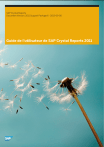Remarque
Si vous cliquez avec le bouton droit de la souris dans la zone grise contenant un nom de section, un menu contextuel apparaît avec les options concernant la section.
Si vous avez sélectionné Afficher les règles dans l'onglet Disposition de la boîte de dialogue Options, une règle s'affiche immédiatement à gauche de chaque section. Celle-ci sert à ajouter, supprimer et déplacer des repères et
fournit un support visuel pour le placement des objets. Voir
Utilisation des repères
[page 225].
Lorsque vous ajoutez une nouvelle section, le logiciel crée une nouvelle règle. Voir
Utilisation de plusieurs sections dans un rapport
[page 194].
5.3.1.3 Autres fonctions de l'onglet Conception
L'onglet Conception offre des possibilités supplémentaires. L'Onglet Conception permet en outre :
● de redimensionner une section en déplaçant sa limite inférieure. Voir
Redimensionnement d'une section
[page
193].
● de diviser une section en cliquant sur sa limite gauche. Voir
Fractionnement d'une section
[page 193].
● d'insérer des repères horizontaux et verticaux en cliquant sur les règles. Voir
Utilisation des repères
[page
225].
● d'agrandir ou de réduire un rapport selon un facteur d'agrandissement de 25 % à 400 % par rapport à la taille
originale. Voir
Zoom avant ou arrière sur un rapport
[page 84].
5.3.2 Onglet Aperçu
Pour visualiser un rapport avant de l'imprimer, cliquez sur le bouton Aperçu avant impression de la barre d'outils standard.
Le programme rassemble les données, effectue les calculs, génère le rapport et l'affiche dans l'onglet Aperçu.
Vous pouvez ainsi examiner la mise en forme du rapport, le résultat des résumés, les calculs de formule et les sélections d'enregistrements et de groupes.
Et comme avec tout programme WYSIWYG (Tel écran - Tel écrit), vous pouvez affiner le positionnement des objets et leur mise en forme jusqu'à l'obtention du résultat voulu.
66
©
2013 SAP AG ou société affiliée SAP. Tous droits réservés.
Guide de l'utilisateur de SAP Crystal Reports 2011
Présentation du reporting
Le logiciel travaille avec les données de la manière suivante :
● Lorsque l'onglet Aperçu est utilisé pour la première fois, Crystal Reports récupère les données depuis les sources indiquées et, si vous n'avez pas désactivé cette option, les enregistre avec le rapport.
● Par la suite, il utilise ces données enregistrées, à moins que vous ne demandiez explicitement une régénération du rapport ou que vous n'ajoutiez un champ, contraignant le logiciel à extraire de nouvelles données.
5.3.2.1 Affichage standard
Dans l'affichage standard, le rapport s'affiche page par page. En utilisant les boutons de navigation dans l'onglet
Aperçu, vous pouvez progresser vers le début ou la fin du rapport, ou faire défiler une page à la fois en avant ou en arrière dans le rapport. L'affichage standard est d'utilisation très pratique pour des rapports plus courts ou les rapports pour lesquels seuls les grands totaux vous intéressent.
Indicateur d'âge des données
L'indicateur d'âge des données fournit la date de la dernière actualisation ou de la première extraction des données. Lorsque cette date est celle du jour, le logiciel donne l'heure en plus.
5.3.2.2 Panneau d'aperçu
Le
panneau d'aperçu
comprend l'
arborescence des groupes
, le
panneau des paramètres
et l'onglet
Rechercher
.
Guide de l'utilisateur de SAP Crystal Reports 2011
Présentation du reporting
©
2013 SAP AG ou société affiliée SAP. Tous droits réservés.
67
5.3.2.2.1 Arborescence des groupes
Vous pouvez afficher ou masquer l'
arborescence des groupes
à l'aide du bouton
Activer/Désactiver le panneau d'aperçu
de la barre d'outils
standard
.
L'
arborescence des groupes
comporte deux volets :
● Le volet droit affiche le rapport.
● Le volet gauche affiche le rapport dans ses grandes lignes, en montrant la hiérarchie des groupes et des sousgroupes dans un format d'arborescence familier.
L'
arborescence des groupes
affiche normalement les noms des groupes et des sous-groupes que vous avez créés dans le rapport. Vous pouvez néanmoins personnaliser ces noms à l'aide de l'onglet
Options
des boîtes de dialogue
Insérer un groupe
ou
Changer les options de groupe
. Pour en savoir plus sur la personnalisation des noms de groupe dans l'
arborescence des groupes
, voir
Regroupement des données
[page 146].
Lorsque vous cliquez sur le nœud d'arborescence correspondant au groupe qui vous intéresse, le logiciel "saute" immédiatement vers la partie du rapport contenant des informations appartenant à ce groupe. La navigation intelligente, en tant qu'outil de l'
arborescence des groupes
, rend votre travail extrêmement efficace en vous permettant de naviguer rapidement à l'intérieur de rapports longs ou de sauter sans difficulté d'un groupe à un autre.
5.3.2.2.2 Panneau des paramètres
Le
panneau des paramètres
permet aux utilisateurs de mettre en forme et de filtrer les données de rapport de manière interactive en modifiant les valeurs des paramètres. Il se situe dans le
panneau d'aperçu
.
68
©
2013 SAP AG ou société affiliée SAP. Tous droits réservés.
Guide de l'utilisateur de SAP Crystal Reports 2011
Présentation du reporting
Dans les boîtes de dialogue
Créer un nouveau paramètre
et
Modifier le paramètre
, vous pouvez préciser les paramètres à afficher sur le panneau des paramètres par le biais de l'option
Afficher sur le panneau (visualiseur)
.
Vous pouvez choisir l'une des configurations suivantes :
●
Ne pas afficher
Le paramètre n'est pas visible sur le panneau. Les utilisateurs doivent actualiser le rapport pour modifier les valeurs du paramètre.
●
Modifiable
Les utilisateurs peuvent visualiser et modifier les valeurs du paramètre sur le panneau.
●
Lecture seule
Les utilisateurs peuvent visualiser les valeurs du paramètre sur le panneau, mais ne peuvent pas les modifier.
Remarque
Ne pas afficher
est la configuration par défaut pour un nouveau paramètre.
Le
panneau des paramètres
affiche tous les paramètres auxquels la valeur attribuée est
Modifiable
ou
Lecture seule
. En fonction du type de paramètre, les utilisateurs peuvent ajouter, supprimer ou modifier les valeurs du paramètre en utilisant les menus déroulants et en appliquant les modifications apportées, ou encore en cliquant sur le bouton
Paramètres avancés
.
Les types de paramètres suivants font partie des types les plus fréquemment utilisés devant être modifiés à l'aide du bouton
Paramètres avancés
:
● Paramètres avec valeurs de plage.
● Paramètres dynamiques utilisant des invites en cascade.
Sur le panneau, les paramètres de données sont différenciés des paramètres sans données à l'aide d'une icône de base de données. Lorsqu'un utilisateur modifie le valeur d'un paramètre de données, le rapport est actualisé et accède à la base de données pour y apporter les modifications correspondantes. Lorsqu'un utilisateur modifie la valeur d'un paramètre sans données, le rapport est mis en forme ou filtré en fonction des données enregistrées dans le rapport. Il n'accède pas à la base de données.
5.3.2.2.3 Onglet Rechercher
Utilisez l'onglet
Rechercher
pour rechercher des mots ou des expressions spécifiques dans le rapport.
Cliquez sur le bouton représentant une loupe ou sur
Entrée
pour lancer la recherche. Si vous souhaitez affiner les résultats, cliquez sur la flèche vers le bas pour sélectionner
Respecter la casse
ou
Mot entier seulement
.
Chaque résultat de la liste affiche l'emplacement correspondant dans l'arborescence des groupes. Cliquez deux fois sur un résultat pour atteindre son emplacement dans le rapport. Vous pouvez cliquer sur le bouton
Arrêter
pendant votre recherche. Le fait de changer de rapport ou d'onglet pendant la recherche interrompt également la recherche.
5.3.2.3 Comparaisons avec l'onglet Conception
L'onglet Aperçu donne accès aux mêmes fonctionnalités de mise en forme que l'onglet Conception. Les menus
(barre de menu et menus contextuels) et les barres d'outils standard restent actifs, vous offrant les mêmes
Guide de l'utilisateur de SAP Crystal Reports 2011
Présentation du reporting
©
2013 SAP AG ou société affiliée SAP. Tous droits réservés.
69